Jeśli szukasz lekkiej wersji Linuksa opartej na Ubuntu, ale wypróbowałeś już zwykłe opcje, Bohdi Linux może być czymś, na co warto zwrócić uwagę. Na początek Bohdi działa w oparciu o środowisko graficzne Enlightenment. To środowisko jest idealne do tego przypadku użycia, ponieważ Enlightenment zużywa średnio około 100 MB.
Oprócz niezwykle lekkiego środowiska pulpitu sam system operacyjny zajmuje bardzo mało miejsca. W rzeczywistości domyślnie ma tylko kilka wstępnie zainstalowanych aplikacji do użycia. To sprawia, że jest idealny dla osób z małą ilością miejsca. System operacyjny ma wiele do zaoferowania, szczególnie osobom ze starzejącymi się lub słabymi komputerami (lub dla tych, którzy lubią smukłe systemy operacyjne)
OSTRZEŻENIE SPOILERA: Przewiń w dół i obejrzyj samouczek wideo na końcu tego artykułu.
Spis treści:
Tworzenie dysku na żywo
Instalacja tego systemu operacyjnego zaczyna się od pobrania kilku rzeczy. Zacząć, idź i pobierz najnowszy obraz ISO. Będziesz także musiał pobrać obraz dysku USB o rozmiarze około 1 GB i narzędzie do flashowania USB Etcher.
Uwaga: podczas pobierania najnowszego pliku ISO Bohdi Linux, pamiętaj o kliknięciu „Torrent”, jeśli możesz sobie na to pozwolić. Robi to zamiast bezpośredniego pobierania, oszczędza programistom koszty przepustowości.
Po pobraniu wszystkiego podłącz pamięć flash USB do komputera i otwórz Etcher. Aby sflashować, kliknij „Wybierz obraz” i wyszukaj plik ISO pobrany na komputer, na którym instalujesz USB. Następnie kliknij „wybierz dysk” i kliknij dysk USB, na który chcesz sflashować obraz. Rozpocznij proces tworzenia dysku na żywo, wybierając opcję „Flash!”.
Należy pamiętać, że wypalanie aktywnych dysków zajmuje trochę czasu. Bądź cierpliwy i poczekaj, aż się skończy. Etcher wyświetla komunikat po zakończeniu.
Uruchamianie dysku Live
Uruchom ponownie komputer, na którym tworzysz dysk Live Bohdi, i załaduj do sekcji BIOS komputera. Korzystając z interfejsu BIOS, przejdź do ustawień programu ładującego. Zmień ustawienia tak, aby BIOS w komputerze załadował najpierw nowo utworzony dysk flash USB, a następnie wszystkie inne urządzenia. Jest to krytyczne, ponieważ jeśli tego nie zrobisz, instalator na żywo nie zostanie załadowany.
Zrozum, że każdy komputer jest inny, a otwarcie systemu BIOS wymaga określonego klucza. Niektórzy producenci używają klawisza F2. Inni używają klawisza Usuń lub Escape. Najlepiej zajrzeć do instrukcji obsługi komputera i dowiedzieć się, jaka kombinacja klawiszy ma zostać załadowana do systemu BIOS.
Instalowanie Bohdi Linux
Po uruchomieniu dysku na żywo zobaczysz pulpit Bohdi Linux. Zobaczysz także przeglądarkę internetową otwartą na przewodnik, który mówi wszystko, co musisz wiedzieć o Bohdi. Możesz zamknąć tę przeglądarkę internetową, ponieważ nie potrzebujemy jej podczas instalacji. Aby rozpocząć proces instalacji, spójrz na panel logo Bodhi Linux i kliknij je.

Na pierwszej stronie instalator nakazuje użytkownikowi przeczytanie uwag do wydania. Informacje o wersji obejmują wszystkie nowe funkcje i ulepszenia, więc warto je sprawdzić. Gdy skończysz je przeglądać, wybierz odpowiedni język na pasku bocznym i kliknij „kontynuuj”, aby przejść dalej.
Na drugiej stronie instalatora Bohdi pyta, czy chcesz „pobierać aktualizacje”, gdy trwa proces instalacji. Nie jest to wymagane, ale pozwoli zaoszczędzić dużo czasu, dlatego zalecamy zaznaczenie tego pola. Ponadto wybierz opcję „Zainstaluj oprogramowanie innej firmy”, aby upewnić się, że wszystkie urządzenia otrzymują potrzebne sterowniki. Po zaznaczeniu obu pól kliknij „Kontynuuj”, aby przejść do trzeciej strony.
Trzeci krok wymaga wybrania typu instalacji Bohdi. Opcji jest wiele, ale zazwyczaj najlepiej wybrać pierwszą opcję. Wynika to z faktu, że instalator może dokładnie wykryć i zdecydować, czego potrzebuje Twój komputer.
Na przykład: jeśli załadujesz Bohdi na komputerze z systemem Windows, zasugeruje zainstalowanie go razem. Jeśli nie ma innych systemów operacyjnych, pierwsza opcja powie „Wyczyść dysk i zainstaluj Bodhi” i tak dalej.
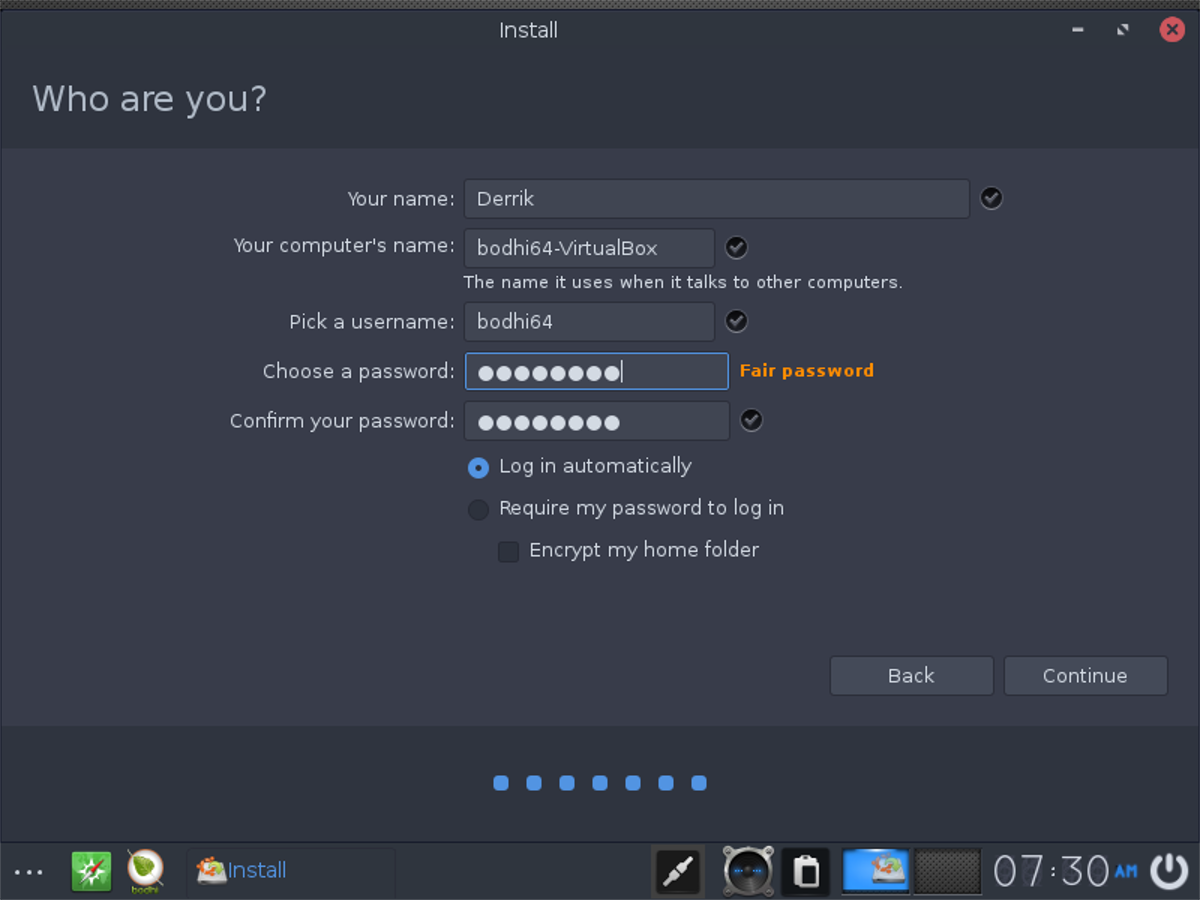
Po wybraniu żądanego typu instalacji kliknij przycisk „Zainstaluj teraz”, aby rozpocząć. Instalator rozpocznie przenoszenie plików bezpośrednio na dysk twardy i rozpocznie konfigurowanie wszystkiego. Podczas gdy wszystko się instaluje, musisz skonfigurować takie rzeczy, jak nazwa użytkownika, strefa czasowa, hasła, automatyczne logowanie itp.
Przejdź przez okna dialogowe i wypełnij wszystko. Po zakończeniu wypełniania wszystkiego system operacyjny wyświetli komunikat na ekranie z informacją, że instalacja została zakończona.
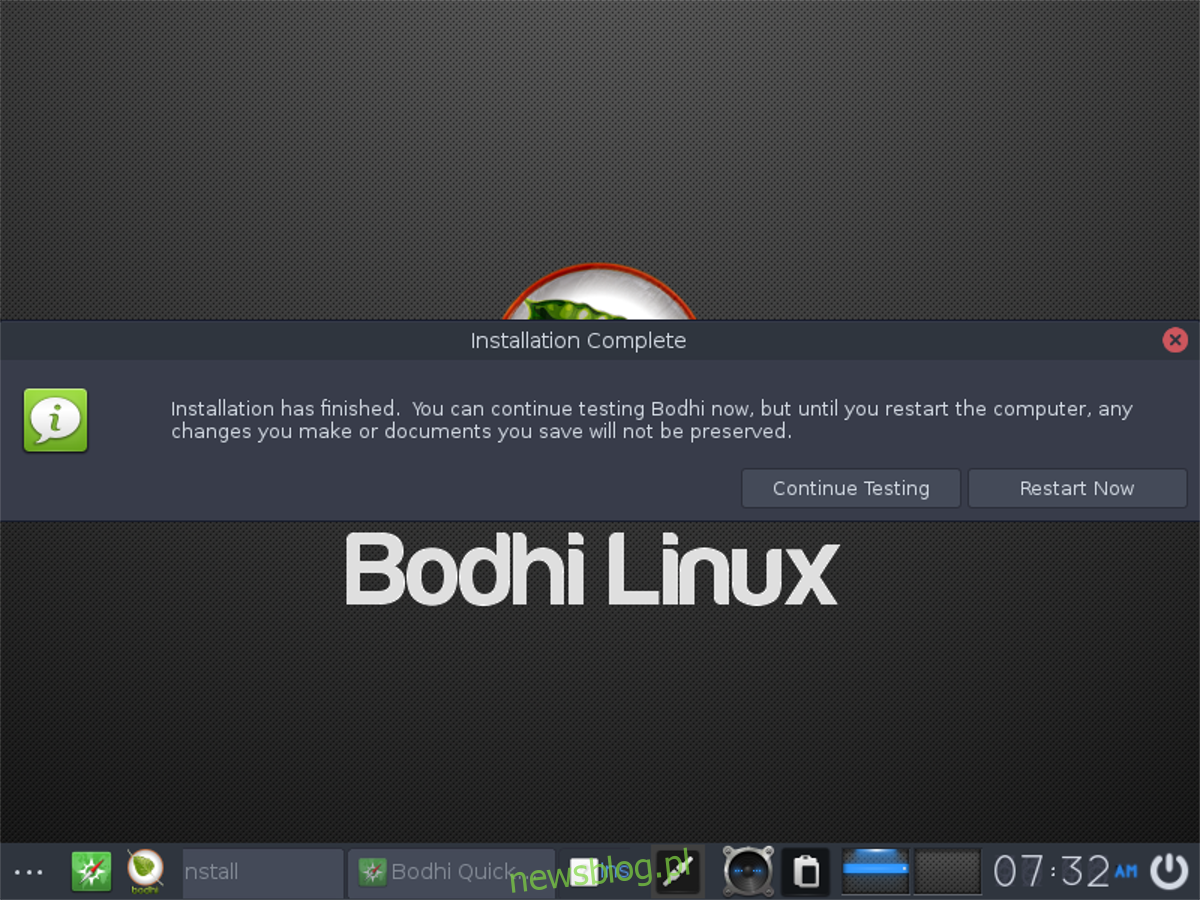
Aby wyjść z Live disk Bodhi, kliknij „restart” w komunikacie zakończenia. Spowoduje to ponowne uruchomienie komputera. Po ponownym uruchomieniu wyjmij dysk flash USB i użyj klawisza Enter, aby uruchomić nową instalację.

